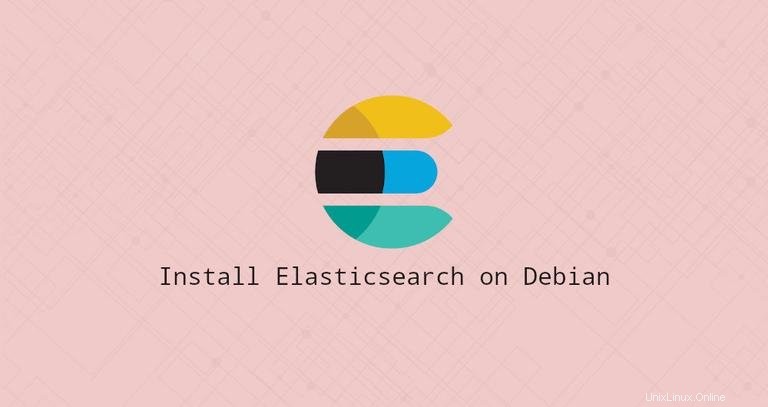
Elasticsearch je open-source distribuovaný fulltextový vyhledávací a analytický nástroj. Podporuje operace RESTful a umožňuje vám ukládat, vyhledávat a analyzovat velké objemy dat v reálném čase. Elasticsearch je jedním z nejpopulárnějších vyhledávačů využívajících aplikace, které mají složité požadavky na vyhledávání, jako jsou velké obchody elektronického obchodu a analytické aplikace.
Tento tutoriál vysvětluje, jak nainstalovat Elasticsearch na Debian 10.
Instalace Java #
Elasticsearch je Java aplikace, takže prvním krokem je instalace Java.
Chcete-li nainstalovat balíček OpenJDK, spusťte následující příkaz jako root nebo uživatel s příkazem sudo:
sudo apt install default-jdkOvěřte instalaci Java vytištěním verze Java:
java -versionVýstup by měl vypadat nějak takto:
openjdk version "11.0.6" 2020-01-14
OpenJDK Runtime Environment (build 11.0.6+10-post-Debian-1deb10u1)
OpenJDK 64-Bit Server VM (build 11.0.6+10-post-Debian-1deb10u1, mixed mode, sharing)
Instalace Elasticsearch #
Elasticsearch není k dispozici ve standardních repozitářích Debianu 10. Nainstalujeme jej z úložiště Elasticsearch APT.
Importujte veřejný klíč úložiště pomocí následujícího wget příkaz:
wget -qO - https://artifacts.elastic.co/GPG-KEY-elasticsearch | sudo apt-key add -
Výše uvedený příkaz by měl vypsat OK , což znamená, že klíč byl úspěšně importován a balíčky z tohoto úložiště budou považovány za důvěryhodné.
Přidejte úložiště Elasticsearch do systému spuštěním:
sudo sh -c 'echo "deb https://artifacts.elastic.co/packages/7.x/apt stable main" > /etc/apt/sources.list.d/elastic-7.x.list'7.6 . Pokud chcete nainstalovat předchozí verzi Elasticsearch, změňte 7.x v příkazu výše s verzí, kterou potřebujete. Aktualizujte index balíčků a nainstalujte nástroj Elasticsearch:
sudo apt updatesudo apt install elasticsearch
Po dokončení procesu instalace spusťte a povolte službu:
sudo systemctl enable elasticsearch.service --now
Chcete-li ověřit, že Elasticsearch běží, použijte curl k odeslání požadavku HTTP na port 9200 na localhost:
curl -X GET "localhost:9200/"Výstup bude vypadat nějak takto:
{
"name" : "debian10.localdomain",
"cluster_name" : "elasticsearch",
"cluster_uuid" : "yCOOHdvYR8mHRs5mNXQdDQ",
"version" : {
"number" : "7.6.1",
"build_flavor" : "default",
"build_type" : "deb",
"build_hash" : "aa751e09be0a5072e8570670309b1f12348f023b",
"build_date" : "2020-02-29T00:15:25.529771Z",
"build_snapshot" : false,
"lucene_version" : "8.4.0",
"minimum_wire_compatibility_version" : "6.8.0",
"minimum_index_compatibility_version" : "6.0.0-beta1"
},
"tagline" : "You Know, for Search"
}
Spuštění služby může trvat 5–10 sekund. Pokud vidíte curl: (7) Failed to connect to localhost port 9200: Connection refused , počkejte několik sekund a zkuste to znovu.
Chcete-li zobrazit zprávy zaznamenané službou Elasticsearch, použijte následující příkaz:
sudo journalctl -u elasticsearchA je to. Elasticsearch byl nainstalován na váš server Debian.
Konfigurace Elasticsearch #
Data Elasticsearch jsou uložena v /var/lib/elasticsearch adresář. Konfigurační soubory jsou umístěny v /etc/elasticsearch a možnosti spouštění Java lze konfigurovat v /etc/default/elasticsearch soubor.
Ve výchozím nastavení je Elasticsearch nakonfigurováno tak, aby naslouchalo pouze na localhost. Pokud klient připojující se k databázi také běží na stejném hostiteli a nastavujete cluster s jedním uzlem, nemusíte měnit výchozí konfigurační soubor.
Vzdálený přístup #
Po vybalení Elasticsearch neimplementuje ověřování, takže k němu může přistupovat kdokoli, kdo má přístup k HTTP API. Pokud chcete povolit vzdálený přístup k vašemu serveru Elasticsearch, budete muset nakonfigurovat bránu firewall a povolit přístup k portu Elasticsearch 9200 pouze důvěryhodným klientům.
Pokud například používáte UFW a chcete povolit připojení pouze z 192.168.121.80 , zadejte následující příkaz:
sudo ufw allow from 192.168.100.20 to any port 9200192.168.100.20 s vaší vzdálenou IP adresou. Jakmile je firewall nakonfigurován, dalším krokem je upravit konfiguraci Elasticsearch a umožnit Elasticsearch naslouchat externím připojením.
Chcete-li tak učinit, otevřete elasticsearch.yml konfigurační soubor:
sudo nano /etc/elasticsearch/elasticsearch.yml
Vyhledejte řádek, který obsahuje network.host , zrušte jeho komentář a změňte hodnotu na 0.0.0.0 :
network.host: 0.0.0.0
Pokud máte na svém počítači více síťových rozhraní, zadejte IP adresu rozhraní, aby Elasticsearch naslouchalo pouze danému rozhraní.
Restartujte službu Elasticsearch, aby se změny projevily:
sudo systemctl restart elasticsearchA je to. Nyní se můžete připojit k serveru Elasticsearch ze vzdáleného umístění.